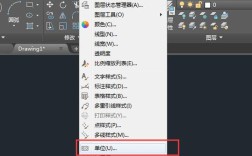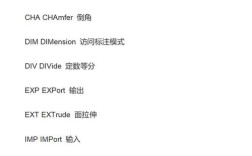在使用CAD软件进行绘图设计时,命令的执行是核心操作,但有时会遇到命令突然关闭或无法使用的情况,这不仅打断了工作流程,还可能导致数据丢失或操作失误,命令关闭的原因多种多样,可能是软件设置问题、系统冲突、文件损坏,或是操作失误引发,本文将详细分析CAD命令关闭的常见原因、排查步骤及解决方法,并辅以表格说明不同场景下的应对策略,最后通过FAQs解答用户高频疑问。
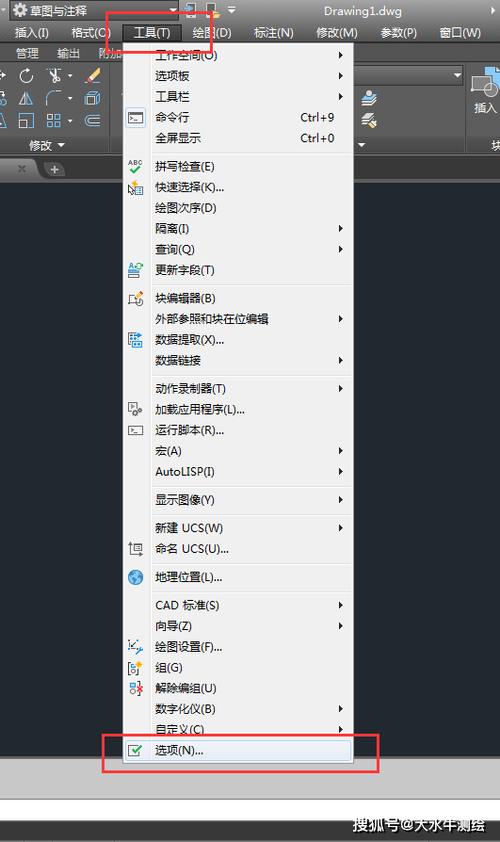
CAD命令关闭的常见原因及排查方法
CAD命令关闭通常表现为工具栏、命令行或特定功能(如绘图、编辑命令)无响应或直接退出,以下是主要原因及对应的排查方向:
-
软件设置问题
错误的命令行设置、快捷键冲突或工作空间配置错误可能导致命令失效,误触“ESC”键会终止当前命令,或命令行被设置为“隐藏”状态导致无法输入指令。
排查步骤:- 检查命令行是否可见(通过快捷键“Ctrl+9”切换);
- 输入“UNDO”命令回退误操作;
- 重置工作空间(在“工具”→“工作空间”中选择“初始默认”)。
-
系统资源不足
CAD软件对内存、显卡性能要求较高,若同时运行多个程序或处理大型图纸,可能导致资源耗尽而命令无响应。
排查步骤:- 关闭后台程序释放内存;
- 降低硬件加速(在“选项”→“系统”→“性能设置”中关闭“硬件加速”);
- 分解复杂对象(使用“EXPLODE”命令减少计算负担)。
-
文件损坏或兼容性问题
CAD文件在保存过程中异常中断,或版本不兼容(如高版本软件打开低版本文件),可能引发命令失效。
排查步骤: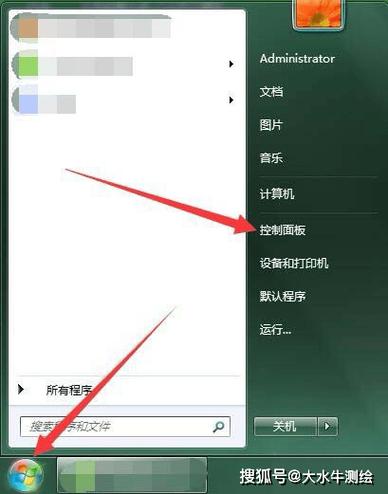 (图片来源网络,侵删)
(图片来源网络,侵删)- 尝试以“另存为”格式转换文件(如从DWG转为DXF再转回);
- 使用“修复”命令(输入“RECOVER”并选择文件);
- 检查文件是否被其他程序占用。
-
插件或外部程序冲突
第三方插件(如工具库、插件)可能与CAD核心功能冲突,导致命令关闭。
排查步骤:- 在“加载应用程序”中禁用所有插件(输入“APPLOAD”);
- 以“安全模式”启动CAD(命令行输入“/safe”),若恢复正常则逐步排查插件。
-
软件或系统文件损坏
CAD程序文件损坏或系统DLL文件缺失也可能引发命令异常。
排查步骤:- 修复或重新安装CAD软件(控制面板→“修复”程序);
- 运行系统文件检查器(命令提示符输入“sfc /scannow”)。
不同场景下的解决策略(表格说明)
| 场景 | 可能原因 | 解决方法 |
|---|---|---|
| 命令行无响应 | 系统资源不足、插件冲突 | 关闭后台程序,禁用插件,降低硬件加速。 |
| 特定命令(如“LINE”)失效 | 快捷键错误、配置文件损坏 | 输入“-LINE”替代,或重置配置文件(删除CAD目录下的“*.arg”文件)。 |
| 文件打开后命令关闭 | 文件损坏、版本不兼容 | 使用“RECOVER”修复,转换文件格式,或用兼容模式打开。 |
| 多图纸操作时命令中断 | 内存溢出、临时文件堆积 | 清理临时文件(%temp%路径),分割大图纸,增加虚拟内存。 |
预防措施
为减少命令关闭的发生,建议采取以下预防措施:
- 定期保存文件(使用“QSAVE”或“自动保存”功能);
- 保持软件和系统更新;
- 避免在操作中频繁切换程序或进行高负载任务;
- 备份重要文件至云端或本地存储。
相关问答FAQs
Q1: CAD命令行突然消失且无法调出怎么办?
A1: 首先尝试快捷键“Ctrl+9”重新调出命令行,若无效,可能是界面配置文件损坏,解决方法:在CAD安装目录下找到“Support”文件夹,备份并重命名“acad.pgp”或“acad.arg”文件,然后重启CAD,系统将自动生成默认配置,若仍无法解决,可通过“工具”→“选项”→“配置”中的“重置”按钮恢复默认设置。
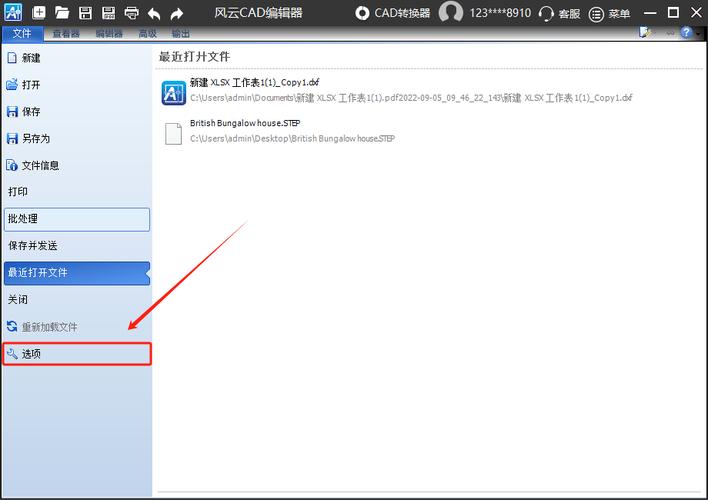
Q2: 为什么CAD在使用“TRIM”或“EXTEND”命令时频繁关闭?
A2: 此类问题通常由复杂对象或软件Bug导致,建议:先尝试将对象分解(“EXPLODE”命令),减少嵌套层级;检查对象是否重叠或存在非闭合曲线;更新CAD至最新版本补丁;若问题持续,可尝试在“选项”→“用户系统配置”中关闭“拖拽操作”或使用命令替代(如“LENGTHEN”替代“EXTEND”)。